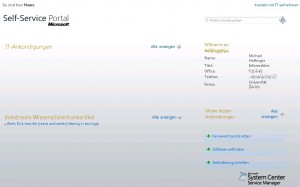Abgelegt unter: Anleitungen | Tags: IIS, Konfiguration, SCSM, ServicePortal
Als letzter Teil der Installation des Service Managers möchte ich nun noch das Webportal installieren.
Voraussetzungen
Auch heute halte ich mich an einen Blogbeitrag aus Belgien, der die Voraussetzungen für die Installation des Webportals nennt. Da dieses auf dem IIS basiert, muss zuerst ein Standard-IIS eingerichtet werden, der folgende zusätzlichen Role Services benötigt:
- Asp.Net (und alle davon abhängigen Features)
- Windows Authentication
- IIS 6.0 Metabase Compatibility
Auf meinem Server ist der IIS zwar bereits installiert, doch die zusätzlichen Role Services fehlen noch, deshalb installiere ich diese als erstes nach.
Installation des Portals
Nun starte ich den Setup Wizard und wähle „Install the Service Manager Web Portals“. Als nächstes muss ich nun den Namen und die Organisation eingeben und den Lizenzvertrag abnicken. Das Feld für den Product-Key bleibt leer, da für die Beta-Version noch kein Product-Key benötigt wird. Im nächsten Dialogfenster wird nach dem Installationsort gefragt und darauf hingewiesen, dass 1 GB freier Diskplatz benötigt werde. Der Diskplatz ist vorhanden, zudem übernehme ich den vorgeschlagenen Pfad.
Danach werden diverse Checks durchgeführt: Beim Memory Check erhalte ich eine Warnung, dass das System nur über 2GB Memory verfüge, empfohlen wären 4GB. Da alle anderen Checks erfüllt sind, kann das Setup dennoch fortgesetzt werden.
Nun wird nach dem Namen und dem Port für die Website gefragt: Hier übernehme ich den vorgegebenen Namen „SCSMPortal“ und den Port 443. Eine Meldung weist daraufhin, dass das SSL-Certificate nicht automatisch hinzugefügt werde, wozu es im Deployment Guide zusätzliche Informationen gebe.
Als nächstes muss konfiguriert werden, wo die Service Manager Datenbank zu finden ist. Ich trage den Namen des Servers ein und erhalte umgehend die entsprechende Instanz angeboten. In dieser kann ich die Service Manager Datenbank bequem auswählen.
Nun muss ein Konto angegeben werden, mit welchem das Service Manager Portal auf die Datenbank zugreifen kann. Es wird verlangt, dass dieselben Credentials verwendet werden, wie bei der Installation des Management Servers. Ich trage die entsprechenden Angaben ein, klicke auf den Knopf „Test Credentials“ und erhalte die Bestätigung, dass die Angaben passen.
Jetzt folgen noch die Fragen zum “Customer Experience Improvemend Program†und zum “Error Reportingâ€. Da wir hier eine Beta-Version einsetzen, bejahe ich mal beides. Nun wird noch das Summary angezeigt, danach startet die Installation. Es dauert nur wenige Sekunden, dann erhalte ich die Meldung: „Setup completed successfully“.
Der Setup-Vorgang hat zwei Portale eingerichtet:
- https://<Servername>:443/EndUser
- https://<Servername>:443/Analyst
Installation des SSL-Zertifikates
Ich starte nun den „Internet Information Services (IIS) Manager“, klicke unter Connections auf den Servernamen und öffne „Server Certificates“. Hier klicke ich auf „Create Domain Certificate“. Hier werden zuerst nach den Angaben zum „Distinguished Name“ gefragt. Hier muss als „Common Name“ der vollqualifizierte Servername eingetragen werden, die restlichen Felders sind geeignet auszufüllen.
Da wir eine eigene Certification Authority betreiben, kann ich diese im nächsten Schritt bequem auswählen. Noch ein passender „Friendly Name“ eingetragen und schon kann ich das Zertifikat mit dem Klick auf „Finish“ beziehen. Das neu ausgestellte Zertifikat wird nun in der Liste angezeigt.
Nun expandiere unter Connections dem Servernamen und „Sites“. Ich klicke mit der rechten Maustaste auf das SCSMPortal und wähle „Edit Bindings…“ In der Dialogbox „Site Bindings“ klicke ich auf Edit und kann nun das SSL-Zertifikate auswählen, danach schliesse ich den Dialog wieder.
Ein erster Test
Neugierig öffne ich nun die Adresse „https://<Servername>:443/EndUser“ im Browser. Und tatsächlich, ich erhalte eine Anmeldeaufforderung. Flugs die passenden Daten eingetragen und ich sehe erstmals das End-User-Portal vor mir. Es sieht zwar noch sehr hässlich aus, da das CSS-fehlt und auch noch die Icons durch ein rotes Kreuz ersetzt werden, aber immerhin.
Troubleshooting
Nun folgt eine lange Suche in den Abgründen des IIS, weshalb die Icons und das CSS fehlen; es ist unmöglich, hier zu beschreiben, wo ich überall gesucht habe. Doch als ich nochmals die Installation des IIS durchsehe, um das Logging zu aktivieren, stelle ich fest, dass schlicht und einfach die Role Services „Common HTTP Features“ mit allen Unterservices wie „Static Content“ etc. nicht installiert sind. Ich habe dies nachgeholt und siehe da: Keine Kreuzchen mehr, das CSS lädt wunschgemäss. Endlich habe ich die Seite so vor mir, wie ich sie mir etwa vorgestellt habe:
Abschliessend folgt noch die Konfiguration der Kontakteinstellungen, dieich in der SCSM-Konsole vornehme. Hierzu navigiere ich in der Konsole zu „Administration“, „Portal“, „Settings“ und öffne dort die „End-user portal Contact IT settings“. Hier trage ich die passenden Informationen ein und kontrolliere nachher kurz im Portal, ob diese wunschgemäss angezeigt werden.
Persönliches Fazit zur Installation des Service Manager
Mit der Bereitstellung des Webportals ist meines Erachtens die grundsätzliche Installation des Service Manager abgeschlossen, womit auch diese Reihe von sieben Blogbeiträgen zu diesem Thema ihren Abschluss findet. Es ist mir absolut bewusst, dass nun erst der Anfang geschafft ist. Bis aus der vorliegenden Grundinstallation eine brauchbare Umgebung geworden wird , wird es noch viel Konfigurationsarbeit benötigen.
Die Installation selber lief in vielen Bereichen sehr problemlos ab. Doch wenn es mal klemmte, dann klemmte es gleich richtig. Die mitgelieferte Dokumentation konnte zwar etliche Fragen beantworten und auch einen Leitfaden darstellen, am meisten habe ich jedoch von den Beiträgen in den folgenden Blogs profitiert:
- System Center Service Manager: Communications from the Service Manager team
- System Center Service Manager: Blog about service manager aka scsm
- Mike’s Blog: Just stuff about System Center
Aber eben: Die Grundinstallation und die Grundkonfiguration ist gemacht, nun kann der Aufbau der Service Manager Umgebung erst richtig anfangen. Und auch dabei wird es sicher wieder weitere Erkenntnisse geben, die in zukünftige Blogbeiträge von mir einfliessen werden.
In diesem Sinne: Leicht verspätet die besten Wünsche zum neuen Jahr!
Euer Michael Hottinger